法線マップに継ぎ目または不正なライトが表示されます。
カラー管理シーンに法線マップを追加する場合、マップのカラー スペースをRawに設定する必要があります。これは、法線マップにはカラー データではなくスカラー データが含まれており、カラー管理をしないようにする必要があるためです。カラー管理を有効にすると、イメージ ファイルはカラー管理(Color Management)プリファレンスの入力カラー スペース規則(Input Color Space Rules)で決定されたカラー スペースを最初に使用します。既定では sRGB です。各法線マップのファイル(File) アトリビュート エディタ(Attribute Editor)で、カラー スペース(Color Space)を個別にRawに設定できます。「テクスチャおよびその他のイメージの入力用のカラー スペースを指定する」を参照してください。

シーン内に複数の法線マップがある場合は、ファイル名などに「norm」という文字が含まれるすべてのファイルが入力カラー スペースとしてRawを使用するようにルールを設定できます。この方法では、法線マップのファイル名に「norm」という文字を使用するだけでよく、各ファイル ノードのカラー スペースを個別に手動で設定する必要はありません。「入力ファイルにカラー スペースを割り当てるための規則を定義する」を参照してください。
マップの転写を使用して作成した法線マップ
次のセクションでは、マップの転写(Transfer Maps)エディタでの法線マッピングに関するトラブルシューティングについて、詳細に説明します詳細については、「マップの転写」を参照してください。
法線マップのディテールが欠落、または不適切な場所にある
原因
ソース サーフェスにゼロ以外の値を持つトランスフォームがあり、法線マップがオブジェクト空間(Object Space)に転送されました。
問題への対処法
ソースおよびターゲット オブジェクトがシーン ビューでオーバーラップしている場合、転写方法(Transfer In)オプションをワールド空間(World Space)に設定してから、もう一度マップのベイク処理を実行します。
ソースおよびターゲット オブジェクトがシーン ビューでオーバーラップしていないときに、オブジェクト空間(Object Space)での転写方法(Transfer In)オプションが何も生成しない場合は、ソースおよびターゲット オブジェクトを相互に重なるように移動して、トランスフォームを固定し(修正 > トランスフォームのフリーズ(Modify > Freeze Transformations))、オリジナルの位置に戻してからマップのベイク処理を再実行します。
マップが破損している、またはマップ領域が欠落している
原因
ソースまたはターゲット オブジェクトの UV がオーバーラップしています。
問題への対処法
ソース オブジェクトとターゲット オブジェクトの UV がオーバーラップしないようにして、UV レンジを 0 ~ 1 にします。
マップ セクションのディテールが欠落しているか、またはぼやけている
原因
マップの解像度とサンプリングの精度が低すぎるか、あるいは影響を受けるマップ領域が十分な UV 空間を占有していない可能性があります。
問題への対処法
マップの転写(Transfer Maps)エディタの Maya 共通出力(Maya Common Output)で、次のとおりに行います。
- マップの解像度を上げます。マップの解像度は、マップの幅(Map Width)およびマップの高さ(Map Height)の値で定義されています。
- マップのサンプリング精度(Sampling Quality)を高くします。
- マップのフィルタ サイズ(Filter Size)を拡大します。
- UV テクスチャ エディタ(UV Texture Editor)で、UV マッピングが作用するマップ領域の適用範囲を拡大します。
転写マップが正しいプロジェクトに保存されない
原因
既定では、ライティング/シェーディング > マップの転写(Lighting/Shading > Transfer Maps)を選択すると、マップは常時、現在のプロジェクトに保存されます。
これは新規プロジェクトを設定した場合であっても同じです。マップの転写(Transfer Maps)エディタを開き、いずれかのマップ アイコンをクリックして転写マップを作成した場合、マップは以前のプロジェクトに設定されたままになります。
問題への対処法
マップの除去(Remove Map)ボタンをクリックして転写マップを除去してから、もう一度マップ アイコンをクリックしてシーンにマップを追加します。これでマップは正しいプロジェクト フォルダに保存されるようになります。
マップがピクセル化またはエイリアシングされる
原因
マップの解像度とサンプリング精度が低すぎるか、フィルタ サイズが小さすぎる可能性があります。
問題への対処法
マップの転写(Transfer Maps)エディタの Maya 共通出力(Maya Common Output)で、次のとおりに行います。
- マップの解像度を上げます。マップの解像度は、マップの幅(Map Width)およびマップの高さ(Map Height)の値で定義されています。
- マップのサンプリング精度(Sampling Quality)を高くします。
- マップのフィルタ サイズ(Filter Size)を拡大します。
マップのセクションが欠落している
原因
欠落しているマップ領域が、検索の最大深度(Max Search Depth)を超えているか、あるいはエンベロープの検索(Search Envelope)によって除外されています。
問題への対処法
マップの転写(Transfer Maps)エディタの出力(Output)設定で検索の最大深度(Max Search Depth)を増やすか、または検索方法(Search Method)を変更します。
ソース サーフェスのディテールが間違った側のターゲット サーフェスに表示される
原因
マップの検索の最大深度(Max Search Depth)が高すぎるため、片側のソース オブジェクトのサーフェス ディテールが、間違った側のマップに投影されています。
問題への対処法
マップの転写(Transfer Maps)エディタの出力(Output)設定で、検索の最大深度(Max Search Depth)を減らします。
マップのベイク処理時に Maya がメモリ不足になる
原因
- RAM の容量が十分ではありません。
- Maya が複雑なモデルとマップのベイク処理操作を完了するための十分なメモリを備えていません。
問題への対処法
- 一度に 1 つの出力だけをベイク処理します。
- ソース/ターゲット メッシュのみをシーンにロードします。
- 高解像度のオブジェクトは、ワイヤフレーム シェーディング モードで表示します。
ソースに複数のレイヤがある場合にマップのサーフェス ディテールが欠落する
原因
検索エンベロープ(Search Envelope)にソース メッシュのすべてのサーフェス ディテールが含まれていないか、あるいは検索の最大深度(Max Search Depth)が低すぎてソースジオメトリのすべてのレイヤが含まれていない可能性があります。
問題への対処法
欠落したディテールが含まれるように、検索方法(Search method)を変更するか検索の最大深度(Max Search Depth)を増やします。
トラブルシューティング: マップの転写(Transfer Maps)を作成するときに、UV 境界に沿って継ぎ目が現れる
原因
UV シェル同士の間隔が十分ではありません。
問題への対処法
すべての UV シェルの間、そして各 UV シェルとテクスチャのエッジの間に、少なくとも 2、3 ピクセル入れるようにします。この問題は、法線マップを作成しているときに発生する可能性が高いです。
トラブルシューティング: 法線マップにディストーションが表示される
原因 1
ターゲット サーフェスがソース サーフェスよりも大きくなっています。
問題への対処法
ターゲット サーフェスのサイズをソース サーフェスよりも小さくする(推奨)か、同じ大きさにしてください。
原因 2
ジオメトリに非常に長いポリゴンが含まれています。
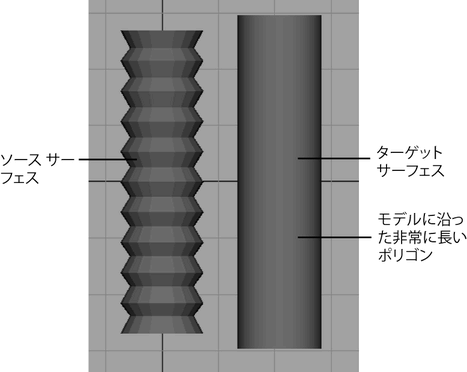
問題への対処法
ポリゴンに沿ってサブディビジョンを追加するか、あるいはライティング/シェーディング > マップの転写(Lighting/Shading > Transfer Maps)の詳細オプション(Advanced Options)セクションにある一致させる方法: サーフェス法線(Match using: Surface Normals)オプションを選択して、非常に長いポリゴンを除去します。